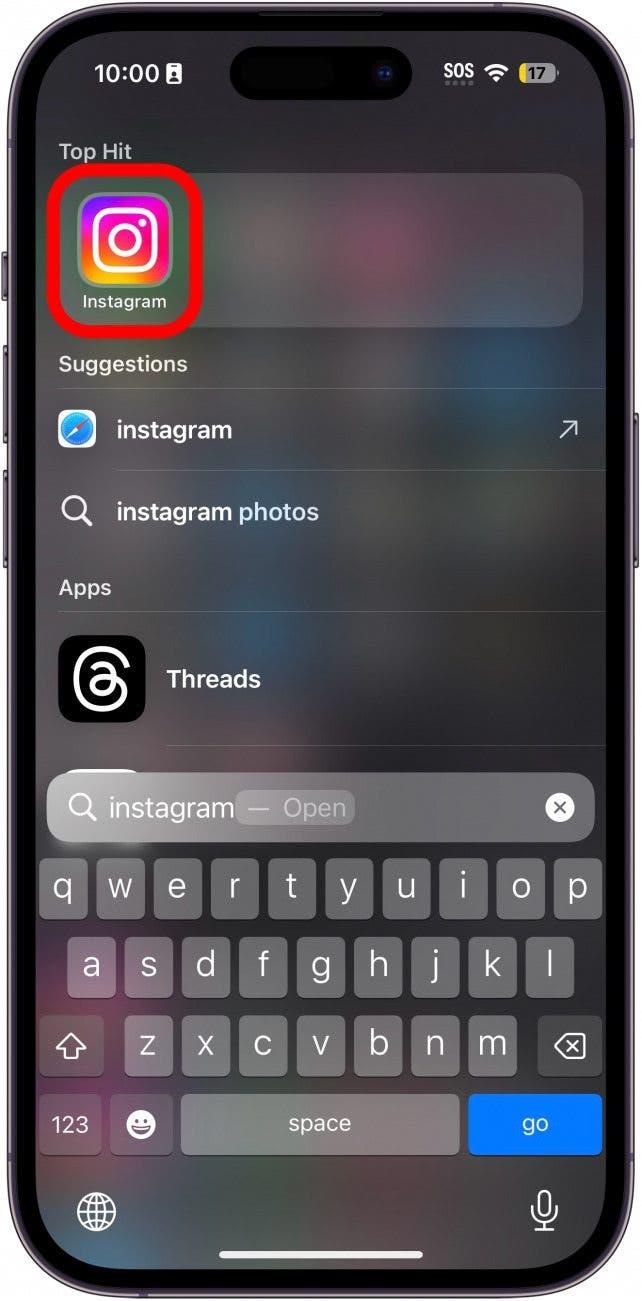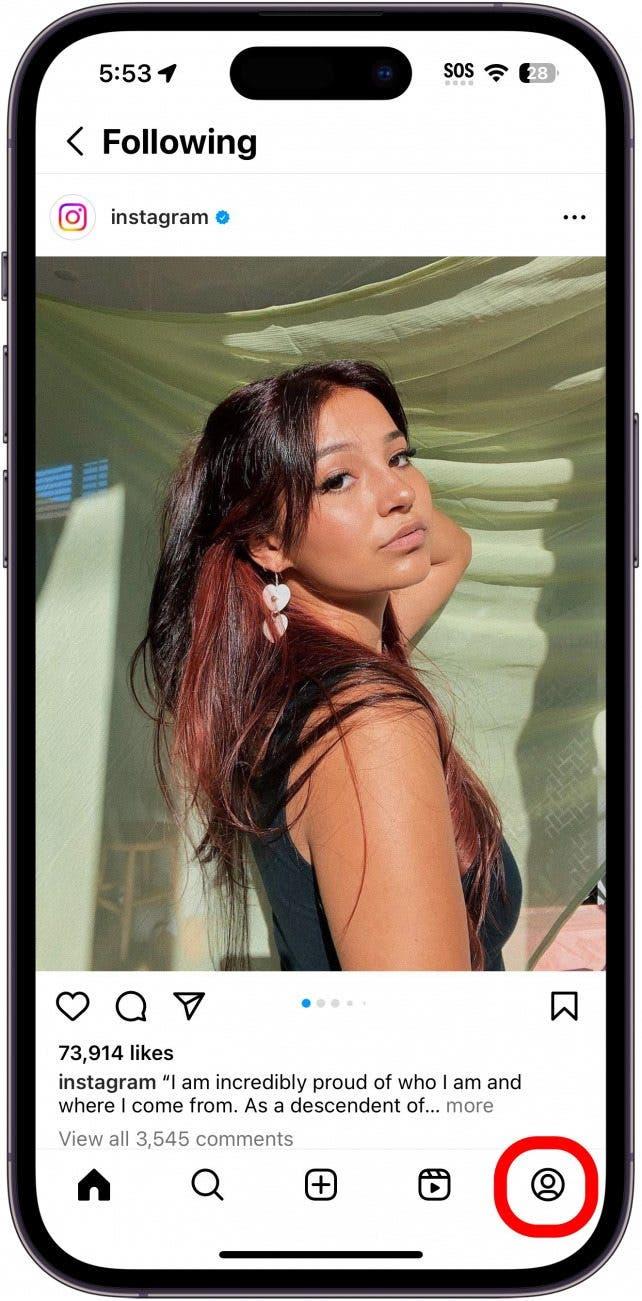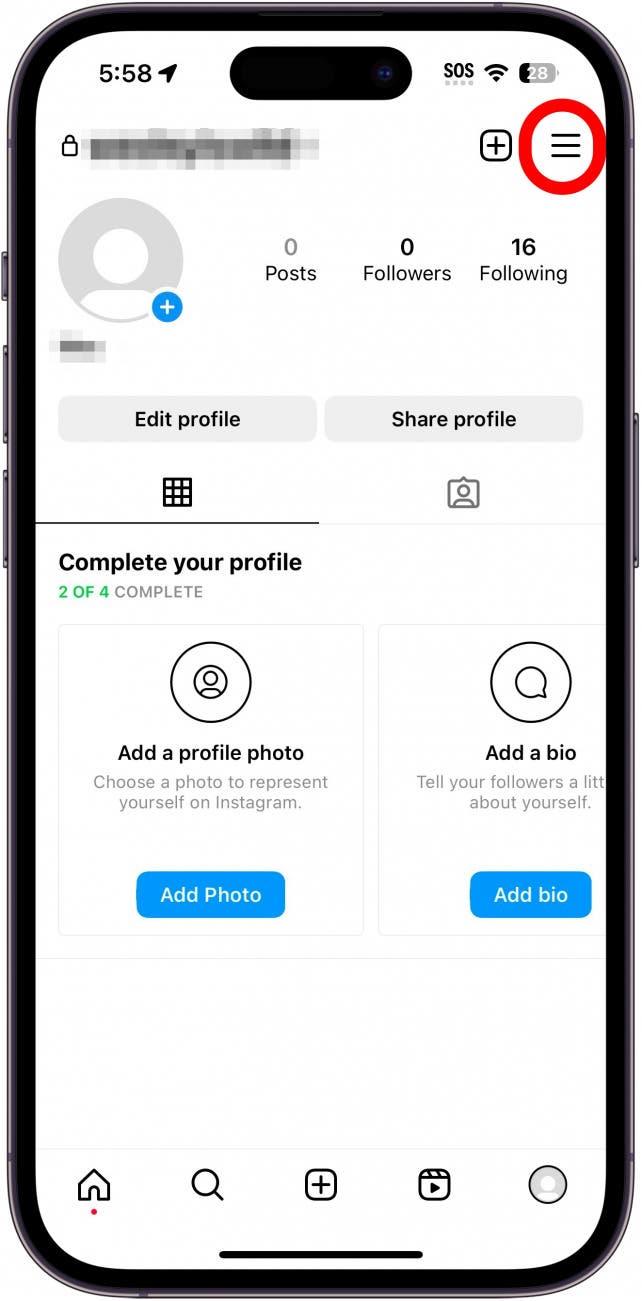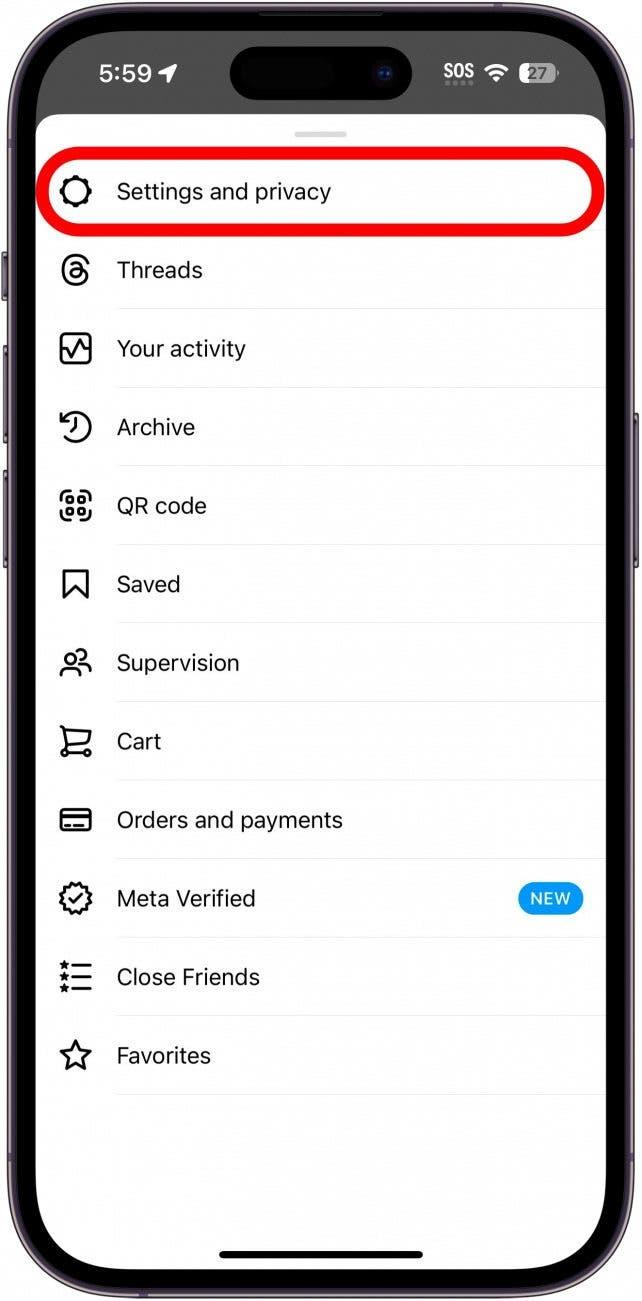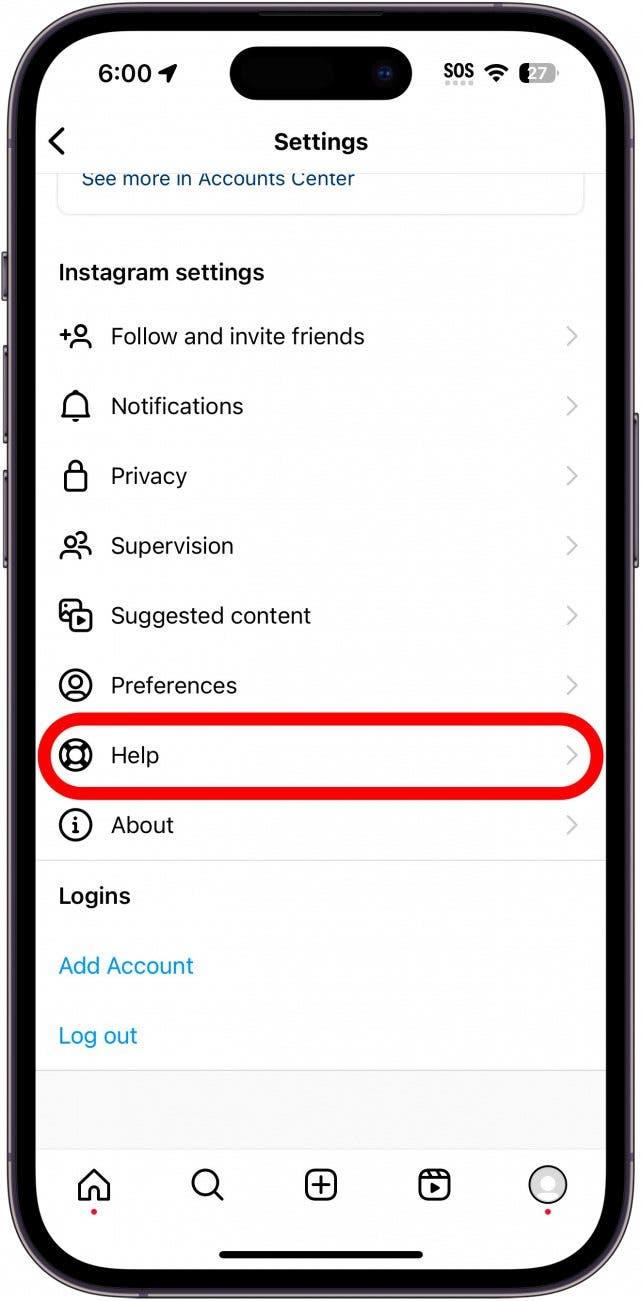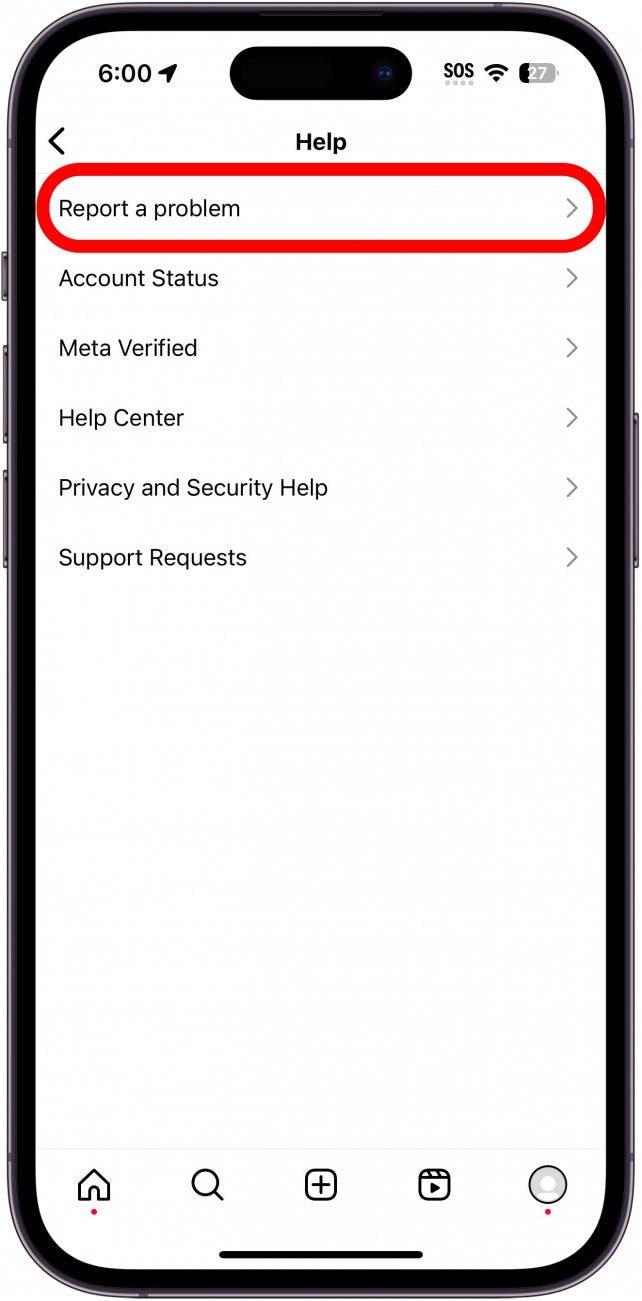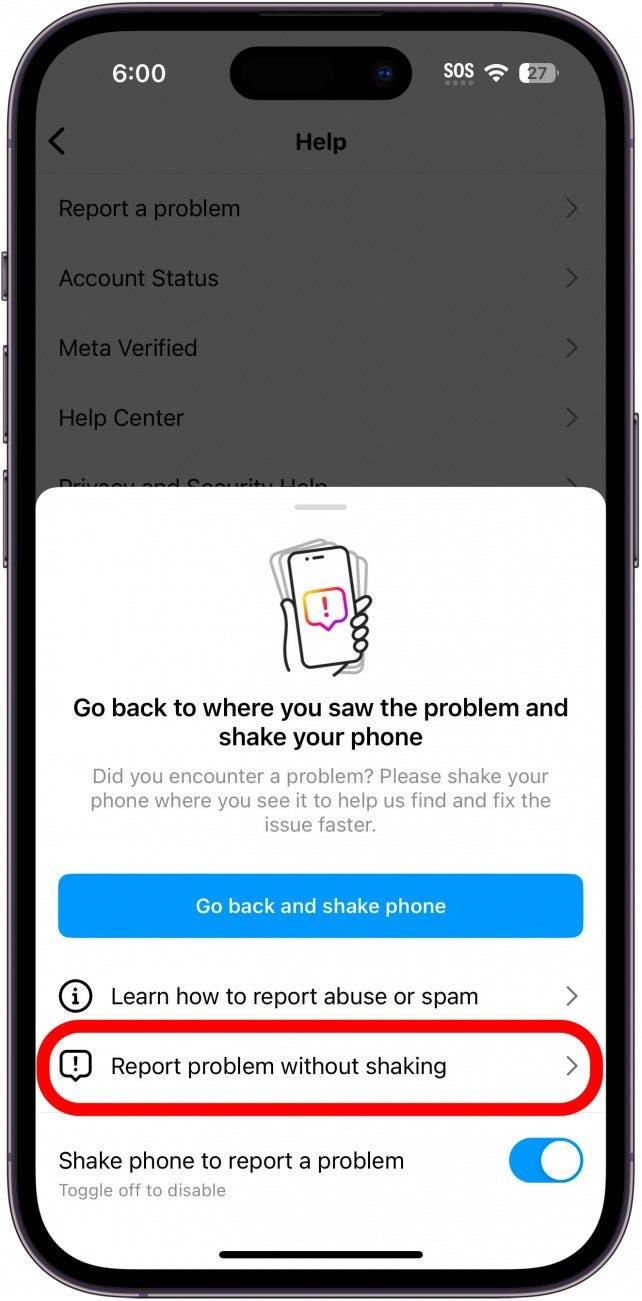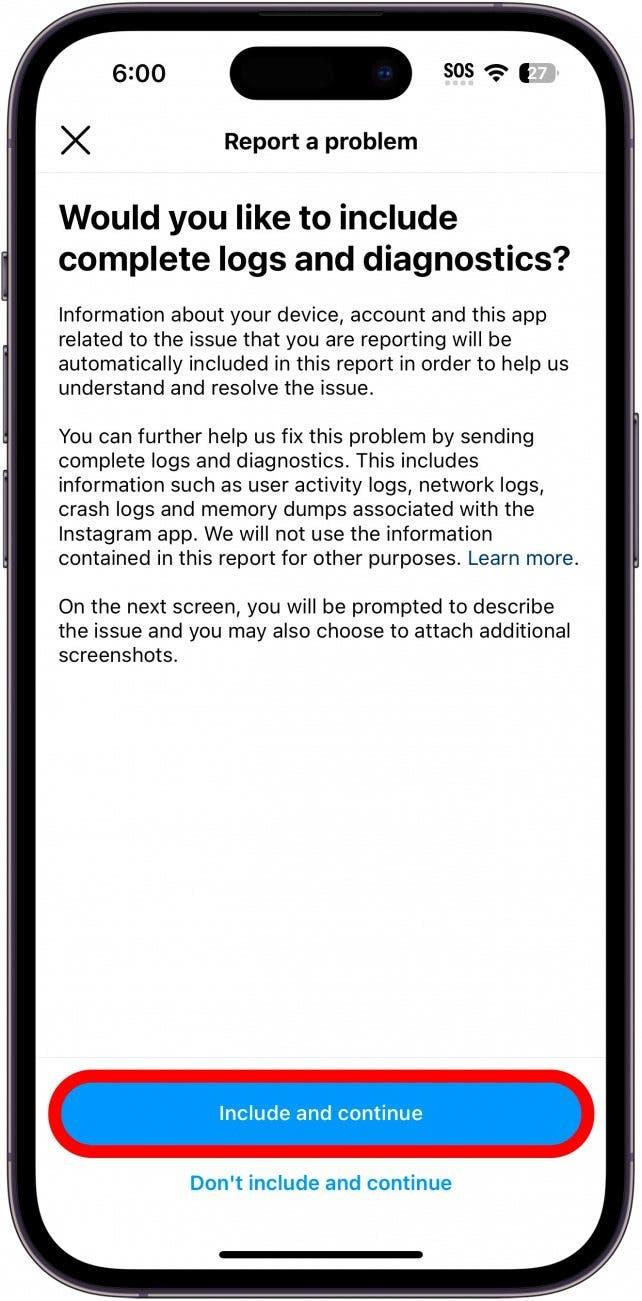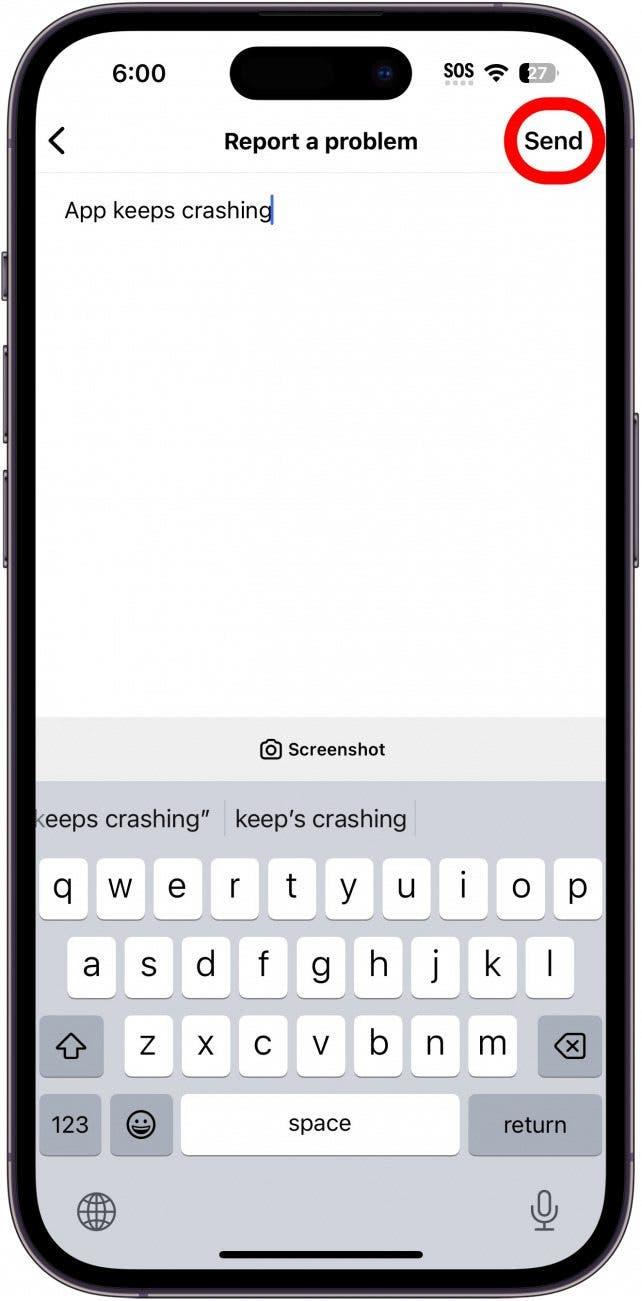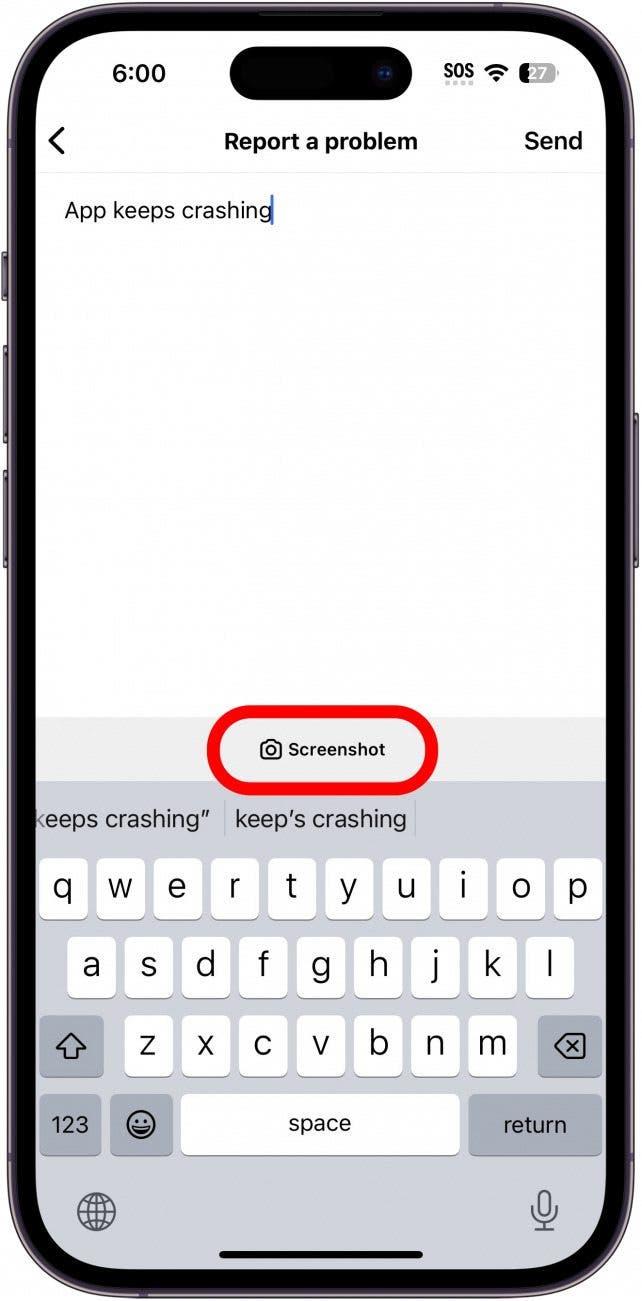時には、ただ座ってInstagramをスクロールしたい時もあるでしょう。 しかし、InstagramアプリがiPhoneでクラッシュし続ける場合、どうすればいいでしょうか? Instagramがクラッシュする問題を解決するために、いくつかの解決策が考えられます。
Instagramがクラッシュする理由
通常、アプリがクラッシュするのは、アプリのコードに何か問題が発生した場合のみです。 アプリの動作に問題がある場合は、必ずアプリを再起動することから始めましょう。 Instagramがクラッシュし続ける場合は、アプリスイッチャーが開くまでホームバーを上にスワイプします。 その後、Instagramを上にスワイプして閉じ、アプリを再度開きます。 それでもうまくいかない場合は、問題を解決するためのいくつかのステップがあります。 iPhoneのトラブルシューティングに関する詳しいアドバイスは 無料の「今日のヒント」ニュースレターをご覧ください。
Instagramのクラッシュを解決するためにネットワーク接続をチェック
iPhoneの画面の右上の端から下にスワイプしてコントロールセンターを開きます(ホームボタン付きのiPhoneを使用している場合を除く、その場合はディスプレイの下の端から上にスワイプします)。 コントロールセンターを開いたら、左上のネットワーク接続を確認します。 Wi-Fiに接続されているか、携帯電話の電波が強いことを確認してください。 電波が弱い場合、投稿の読み込みに問題が生じたり、Instagramがクラッシュすることもあります。
 iPhoneの隠れた機能を発見1日1分でiPhoneを使いこなすためのヒント(スクリーンショットとわかりやすい説明付き)を毎日お届けします。
iPhoneの隠れた機能を発見1日1分でiPhoneを使いこなすためのヒント(スクリーンショットとわかりやすい説明付き)を毎日お届けします。
iPhoneを再起動&アップデートをチェック
Instagramがクラッシュする問題が続く場合は、iPhoneを再起動し、デバイスが最新バージョンのiOSを実行していることを確認してください。 さらに、App StoreでInstagramアプリ自体のアップデートがないか確認してください。
Instagramを再インストールしてクラッシュを解決
すべてが最新の状態である場合、次の最善策はInstagramをアンインストールして再インストールしてみることです。 iPhoneからアプリを削除し、App Storeで再び見つけてデバイスにダウンロードし直すだけです。 アプリをダウンロードしたら、Instagramがクラッシュし続けるかどうかを確認してください。
Instagramのクラッシュを報告するためにInstagramのサポートにお問い合わせください
他のすべてが失敗し、InstagramがあなたのiPhoneでクラッシュし続ける場合、あなたができる最善のことは、Instagramに問題を報告することです:
- Instagramアプリを開きます。

- 右下のプロフィールアイコンをタップします。

- メニューアイコン(3本の横線のように見えます)をタップします。

- 設定とプライバシーをタップします。

- ページを一番下までスクロールし、「ヘルプ」をタップします。

- 問題を報告]をタップします。

- 問題が発生した場所に戻り、携帯電話を振るよう促された場合は、振らずに「問題を報告」をタップします。

- 含める] をタップして続行します。

- 問題の説明を入力し(「App keeps crashing(アプリがクラッシュし続ける)」など、アプリがクラッシュしたときの状況を説明します)、[Send(送信)]をタップします。

- スクリーンショット」をタップして、問題のスクリーンショットを添付することもできます(該当する場合)。

Instagramに問題を報告した後は、あなたが経験している問題を修正するかもしれないアップデートを待つ以外にすることはあまりありません。
よくある質問
- Instagramが動作しないのはなぜですか? Instagramが機能していない場合、ネットワーク接続の問題またはInstagram側の問題の可能性があります。 例えば、Instagramのサーバーがダウンしている場合、アプリで何も読み込むことができません。 インスタグラムのサーバーの状態は、Down Detectorなどのサイトで確認できます。
- iPhoneでアプリが終了し続けるのを直すには? Instagram以外のアプリがiPhoneでクラッシュし続ける場合、ストレージの問題かもしれません。 iPhoneのストレージが十分か確認し、使っていないアプリは削除してください。 いつものように、iPhoneが最新のソフトウェアを実行しているか確認してください。